Hướng dẫn chụp ảnh màn hình trên điện thoại Android đơn giản
Nội dung bài viết
Khi một hình ảnh vui nhộn hay bình luận hài hước xuất hiện trên màn hình điện thoại, bạn muốn lưu lại và chia sẻ ngay với bạn bè? Bài viết này sẽ hướng dẫn bạn cách chụp ảnh màn hình trên điện thoại Android một cách nhanh chóng và tiện lợi, tiếp nối bài viết trước về cách chụp ảnh màn hình trên iPhone.

Có hai phương pháp chụp ảnh màn hình trên Android: sử dụng phím cứng (Nguồn + Giảm âm lượng hoặc Nguồn + Home) hoặc sử dụng phím trợ năng ảo.
1. Hướng dẫn chụp ảnh màn hình bằng phím cứng
Với các dòng điện thoại có phím Home như Samsung, bạn có thể chụp ảnh màn hình dễ dàng bằng cách nhấn đồng thời phím Home và phím Nguồn.
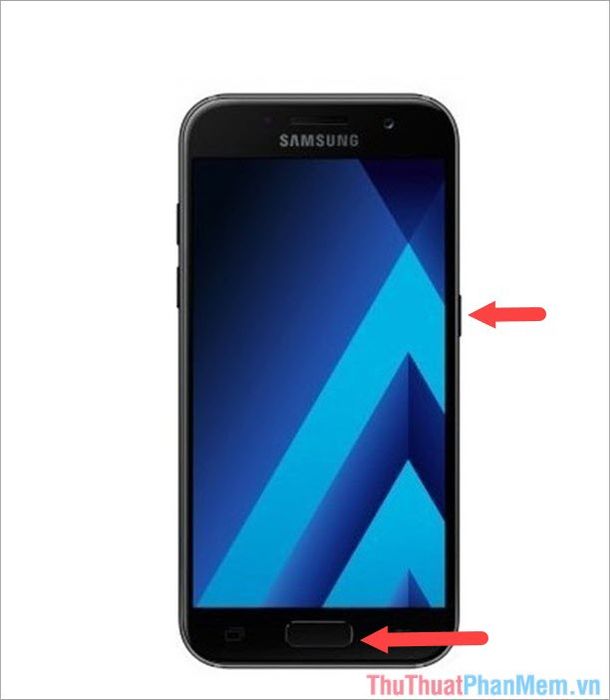
Bên cạnh đó, bạn cũng có thể sử dụng tổ hợp phím Nguồn + Giảm âm lượng để chụp ảnh màn hình. Phương pháp này phù hợp với các dòng điện thoại sử dụng nút Home ảo như Sony, Xiaomi, Huawei…
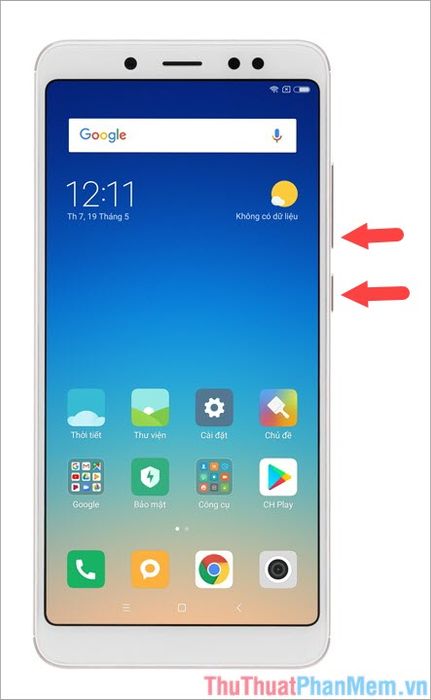
2. Khám phá cách chụp ảnh màn hình thông qua phím trợ năng ảo.
Hướng dẫn chi tiết cho dòng máy Samsung Galaxy
Bước 1: Đầu tiên, bạn truy cập vào Cài Đặt => Hỗ trợ => Thao tác và tương tác.
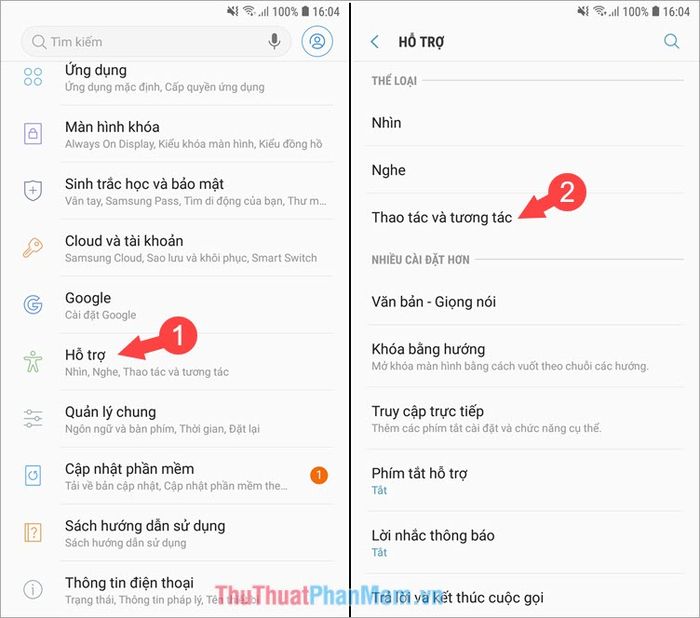
Bước 2: Tiếp theo, bạn gạt công tắc Menu hỗ trợ sang chế độ bật và làm theo hướng dẫn. Khi kích hoạt, một chấm tròn sẽ xuất hiện ở cạnh màn hình, giúp bạn dễ dàng thao tác và chụp ảnh màn hình.
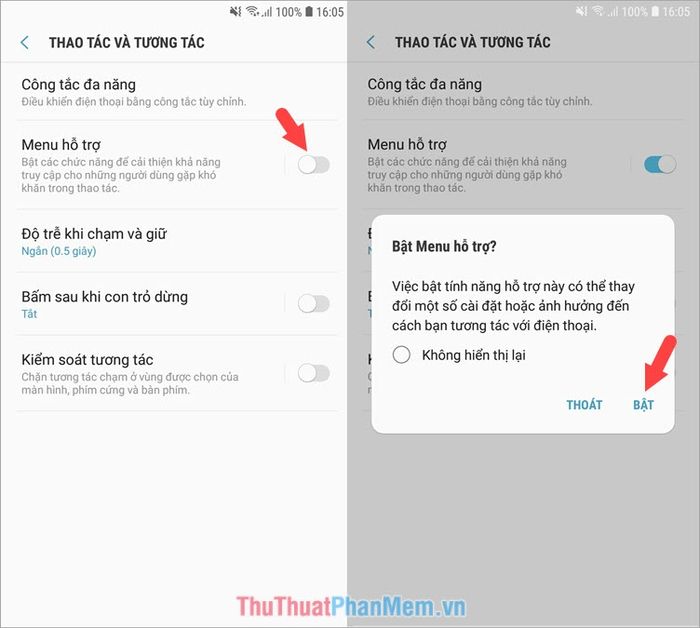
Bước 3: Để chụp ảnh màn hình, bạn chỉ cần chạm vào menu hỗ trợ và chọn Ảnh chụp màn hình. Ảnh sẽ tự động được lưu vào bộ sưu tập của bạn.

Hướng dẫn chi tiết cho dòng máy Xiaomi
Bước 1: Đầu tiên, hãy kích hoạt phím trợ năng ảo bằng cách vào Cài Đặt => Cài đặt bổ sung => Phím ảo.
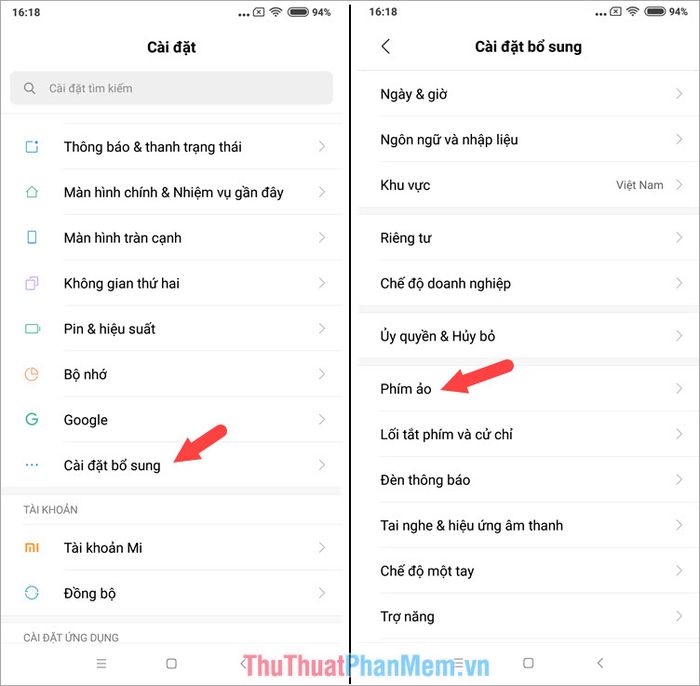
Bước 2: Sau đó, bạn chỉ cần gạt công tắc Bật phím ảo sang chế độ bật để hoàn tất thiết lập.
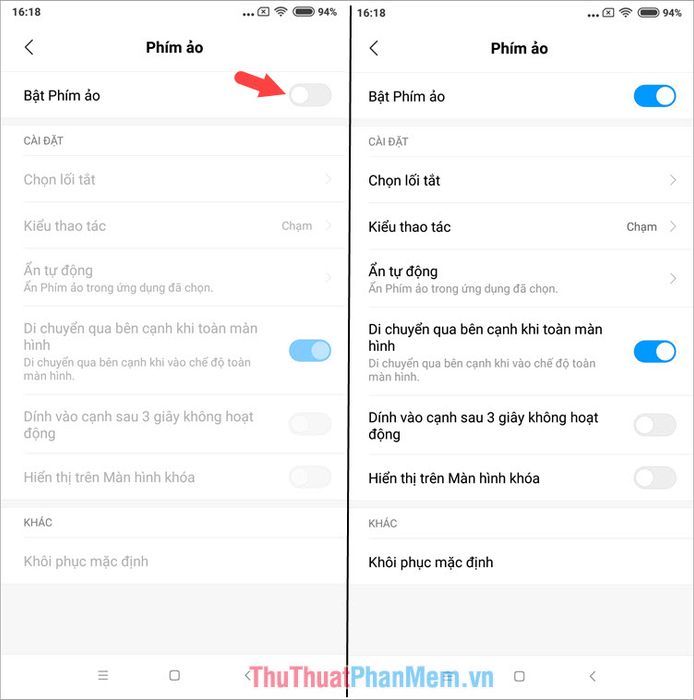
Bước 3: Để chụp ảnh màn hình, bạn chạm vào phím trợ năng ảo và chọn biểu tượng hình cây kéo để thực hiện thao tác chụp ảnh màn hình.
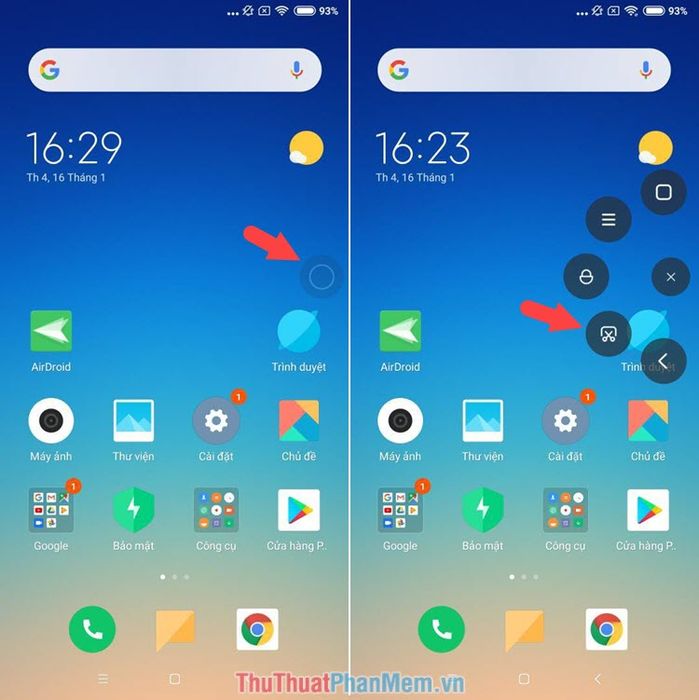
Qua bài hướng dẫn này, hy vọng bạn đã nắm được cách chụp ảnh màn hình trên điện thoại Android một cách dễ dàng. Nếu bạn đang sử dụng iPhone và chưa biết cách thực hiện, hãy tham khảo hướng dẫn chi tiết của Tripi tại đây.
Khám phá hướng dẫn chi tiết cách chụp ảnh màn hình trên điện thoại iPhone tại: https://Tripi/cach-chup-anh-man-hinh-dien-thoai-iphone/
Có thể bạn quan tâm

Top 10 mẫu áo khoác nữ thu đông đẹp và thời trang

Chia sẻ kết nối Wi-Fi trên Samsung Galaxy J7 2016

Top 12 điểm đến hấp dẫn nhất tại tỉnh Đắk Lắk

Bộ sưu tập Code Anime Adventures 2023 mới nhất & hướng dẫn nhập chi tiết

Tuyển tập 12 bài văn mẫu tả con bướm sinh động nhất dành cho học sinh lớp 4


